4K-näytöt ovat seuraava iso asia näytöllä, muttaIlman videota, joka on kuvattu ja käsitelty 4K: n näyttämiseen, monitorisi ei voi tehdä paljon. Jos tuot videosisältöä, sinun ei tarvitse vain hyvää työkalua sen muokkaamiseen jälkituotannon aikana, vaan tarvitset myös tavan pienentää isojen 4K-videoiden tiedostokokoa, jotta niitä voidaan jakaa verkossa.

Pienennä 4K-videoiden tiedostokokoa
Kun on kyse videon koon pienentämisestä tavoitteellapitääksesi laatua 4 kt tai lähellä 4 kt, on tärkeätä käyttää oikeaa sovellusta sen käsittelemiseen. On myös tärkeää ymmärtää, että vaikka monet eri kamerat voivat tallentaa 4K-videota, ne eivät kaikki käsittele niitä samalla tavalla, minkä vuoksi jotkut kamerat voivat tuottaa suurempia videoita, kun taas toiset tallentavat pienempiä videoita.
HEVC / H.265
Videon pakkauksella on tärkeä rooli miteniso tai kuinka pieni lopullinen video on. 4K-videoiden yleistyessä videon pakkaaminen on parantunut. Jos 4K-videosi on liian suuri ladattavaksi tai jaettavaksi helposti, tarkista käyttämäsi pakkausstandardi.
Mitä haluat käyttää, on HEVC tai H.265-pakkaus vanhemman AVC- tai H.264-pakkauksen sijasta, mikä antaa sinulle suurempia tiedostoja. Jos sinulla on suuri 4K-video, tämä pakkausstandardi vähentää bittinopeutta heikentämättä videon laatua ja antaa siten pienemmän tiedoston. Videotiedoston pakkaamiseksi HEVC: llä tai H.265: llä tarvitaan sovellus, joka tukee tätä pakkausstandardia. Voit vähentää bittinopeutta AVC / H.264 -standardissa, mutta tuloksena saatavan videon laatu on huonompi.
Leikkaa ja leikkaa
Hieman radikaali lähestymistapa koon pienentämiseensuuresta 4K-videosta on leikata tarpeettomia materiaaleja ja leikata osia, jotka eivät ole merkityksellisiä. Pieni muokkaaminen on pitkä tapa vähentää tiedoston kokoa ja kun poistat jopa muutaman sekunnin materiaalia 4K-videosta, kokonaisvaikutus kokoon on huomattava. Yhdistä tämä edelliseen menetelmään, ts. Käytä HEVC-pakkausta ja voit pitää 4K-videosi kohtuullisen pienenä. Jälleen kerran, mikään vanha videonjako-sovellus ei tee. Tarvitset sovelluksen, joka voi tallentaa videon samaan pakkausstandardiin, kun se on viimeistelty videosi mielesi mukaan.
Jos videosi oli alun perin koodattu HEVC: hen, muttasen leikkaamiseen käytetty sovellus tallensi muokatun videon AVC-pakkausstandardilla, lopputulostasi saattaa tosiasiassa olla suurempi kuin alkuperäinen tiedosto, jossa oli enemmän videota.
Poista ääni
Jos videosi mukana olevaa ääntä ei oleTärkeää, voit aina poistaa sen ja videosi koko pienenee huomattavasti. Tämä on tietysti harvinainen tapaus, jossa kuvamateriaali on hyvä, mutta ääni on useimmiten kohinaa, joka lisää vähän itse videoon, mutta se on silti temppu, joka toimii.
Vähennä äänen bittinopeutta
Ymmärrettävästi äänen poistaminen on vain tarkoitustyöskentele harvoissa tapauksissa, joten sen sijaan voit vähentää videon mukana tulevan äänen bittinopeutta. Äänenlaatu, kuten videon laatu, riippuu bittinopeudesta ja kuten video, äänen bittinopeutta voidaan vähentää. Voit vähentää sitä jossain määrin vaarantamatta laatua. Itse asiassa, kun bittinopeus menee, voit päästä eroon huomattavasti pienemmällä äänenopeudella kuin videolla, ennen kuin ero on havaittavissa. Vielä tärkeämpää on, että videon mukana tulevan äänen bittinopeuden pienentäminen vaikuttaa koko videoon ja voit odottaa tiedoston koon huomattavaa pienenemistä. Itse videota voidaan silti tallentaa 4K-videona, mutta koska äänen laatu on hieman heikompi, videotiedostosi on pienempi.
Voit vähentää äänen bittinopeutta yhdessäkahdella tavalla; Voit purkaa äänen videosta ja käyttää Audacity-sovellusta, kuten videoproc, kuten VideoProc, joka voi vähentää äänitiedoston bittinopeutta suoraan, ilman, että sinun on poistettava sitä videosta ensin.
Vähennä kuvataajuutta
Kuvanopeus sekunnissa on videon mittalaatu. Mitä suurempi ruutunopeus, sitä sujuvammin videoitasi toistetaan, mutta monet ihmiset, etenkin peliyhteisössä, väittävät, että tietyn kuvanopeuden jälkeen ihmisen silmä ei enää pysty havaitsemaan eroa. Aktiiville pelaajille korkea FPS on tärkeä, mutta jos haluat vain jakaa laadukkaan 4K-videon, jonka ihmiset voivat helposti lähettää, voit pienentää ruudunopeutta jotain järkevämpää.
Tässä on myös tärkeää selittää sevideon ruutunopeus ei ole sama kuin sen resoluutio. 4K-video on pikseli tiheämpi ja yksityiskohtaisempi yhdessä ruudussa kuin 1080p: n video. Kuvanopeus puolestaan käsittelee videon sekunnissa otettujen ruutujen määrää. Ihmisen silmälle video ei erota tarkalleen yksittäisiksi kehyksiksi, mutta video on olennaisesti useita kehyksiä, jotka toistetaan nopeassa järjestyksessä. Ihmisilmä ei väitetysti voi havaita, kun videolla on enemmän kuin 60 kuvaa sekunnissa, joten jos videosi on nauhoitettu 80 tai 120 kehykseen sekunnissa, harkitse sen pienentämistä 60: een ja ota huomioon käyttämäsi pakkausstandardi.
VideoProc 4K-videokoon pienentämiseen
Edellä luetellut menetelmät tiedoston koon pienentämiseksiisot 4K-videot vaativat sovelluksen, joka tukee oikeaa pakkausstandardia, jolla on videonmuokkausominaisuudet, voi muokata ääntä ja paljon muuta. Siellä on sovelluksia, jotka voivat tehdä kaiken tämän, ja mainitsimme yhden niistä; Audacity. Videon editointiin voit käyttää suosittua käsijarru-sovellusta. Molemmat sovellukset ovat ilmaisia, mutta niitä ei ole aivan helppo selvittää. Nämä sovellukset tarjoavat tarkan hallinnan ääni- ja videotiedostojen näkökohdista, joita et tarvitse, jos haluat tehdä 4K-videotiedostosta entistä paremmin hallittavissa koon suhteen.
Paljon yksinkertaisempi vaihtoehto on käyttää VideoProcia. Se ei tue vain HEVC / H.265-pakkausstandardia, mutta tukee myös kohtuullista määrää muita, joita voit käyttää, jos tarvitset. Lisäksi sovellus voi muokata videon ääntä ja se voi muokata äänitiedostoja erikseen. Yksi merkittävä, tämän sovelluksen käytön etuna, kun käytät käsijarrun kaltaisia sovelluksia, on, että voit valita käyttämänsä GPU: n ja hallita siten, mitä järjestelmäresursseja videoiden muuntamiseen käytetään.
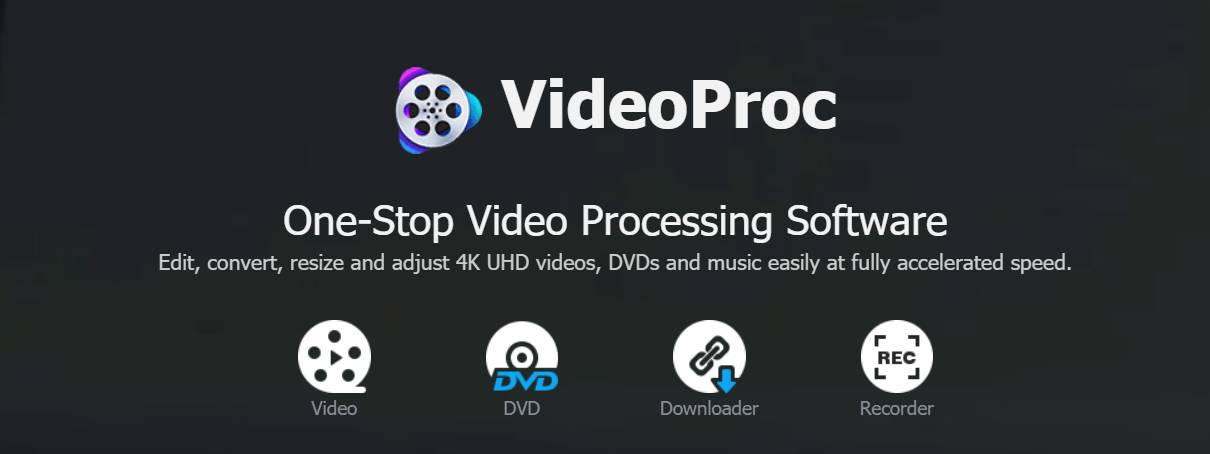
Videon pakkaus
Pakkaa videoita HEVC / H-laitteesta.265 vakio, napsauta videonäppäintä yläosassa ja lisää pakattava video. Jos sinulla on useita videoita, jotka on pakattava, siirrä ne kaikki samaan kansioon ja lisää sitten kansio yläosan Videokansio-painikkeesta.
Alaosassa näet erilaisia välilehtiä, joiden avulla voit valita pakkausmuodon. Siirry Video-välilehteen ja selaa lueteltuja muotoja, kunnes löydät H.265- tai HEVC-muodon.
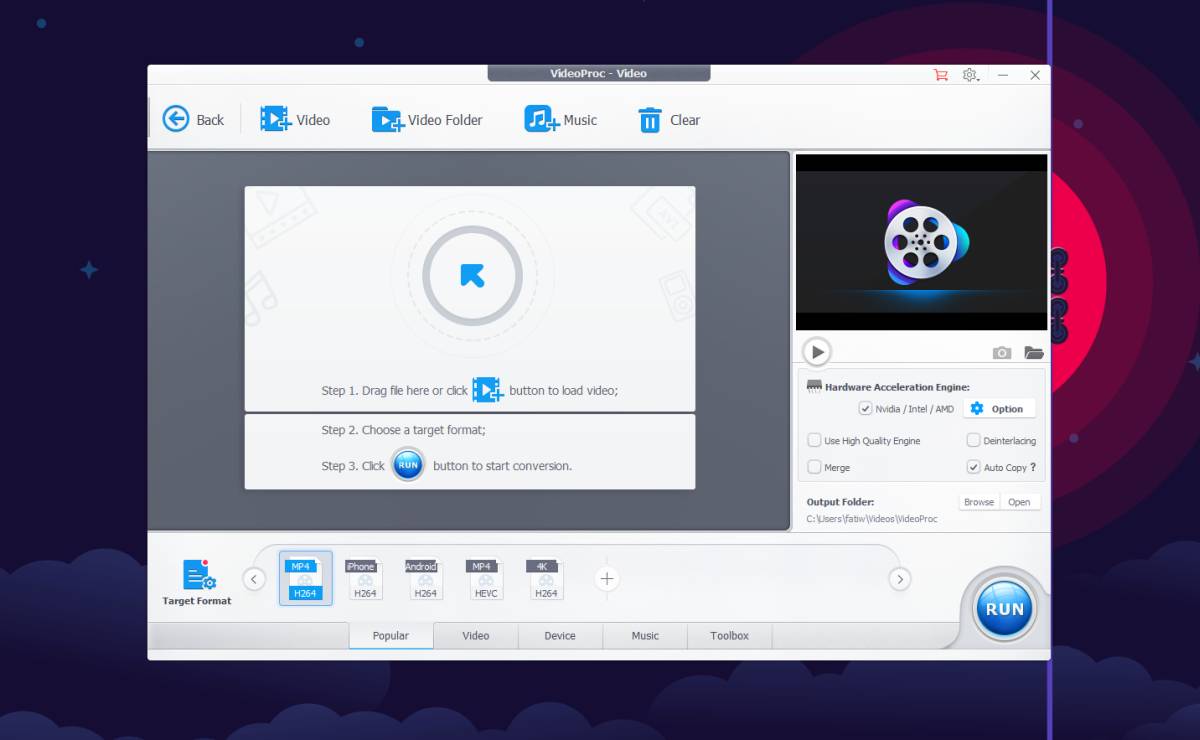
Kun olet valinnut muodon, napsauta oikeassa alakulmassa olevaa Suorita-painiketta muuntaaksesi videon.
Leikkaa video
Jos haluat leikata videota ennen pakkaamista, lisää se VideoProc-ohjelmaan ja napsauta lisäyksen jälkeen sen alla olevaa leikkaus- tai rajauspainiketta.
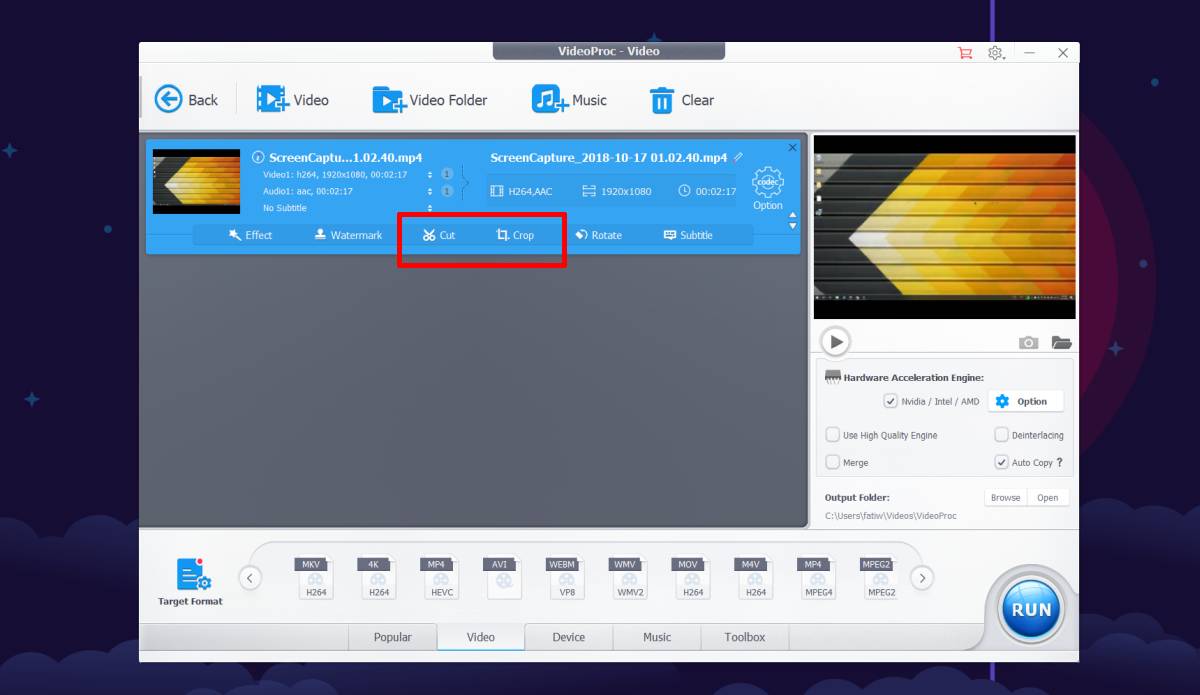
Uusi ikkuna avautuu, josta voit leikatavideota tiettyyn osaan ja rajaa näytön osia. Huomaat, että samassa ikkunassa voit myös lisätä tehosteita videoon ja sisältää vesileiman. Kun olet pienentänyt videon pituutta, voit palata videon pääpakkausliittymään ja käyttää HEVC-pakkausstandardia pakkaamiseen ja tallentamiseen.
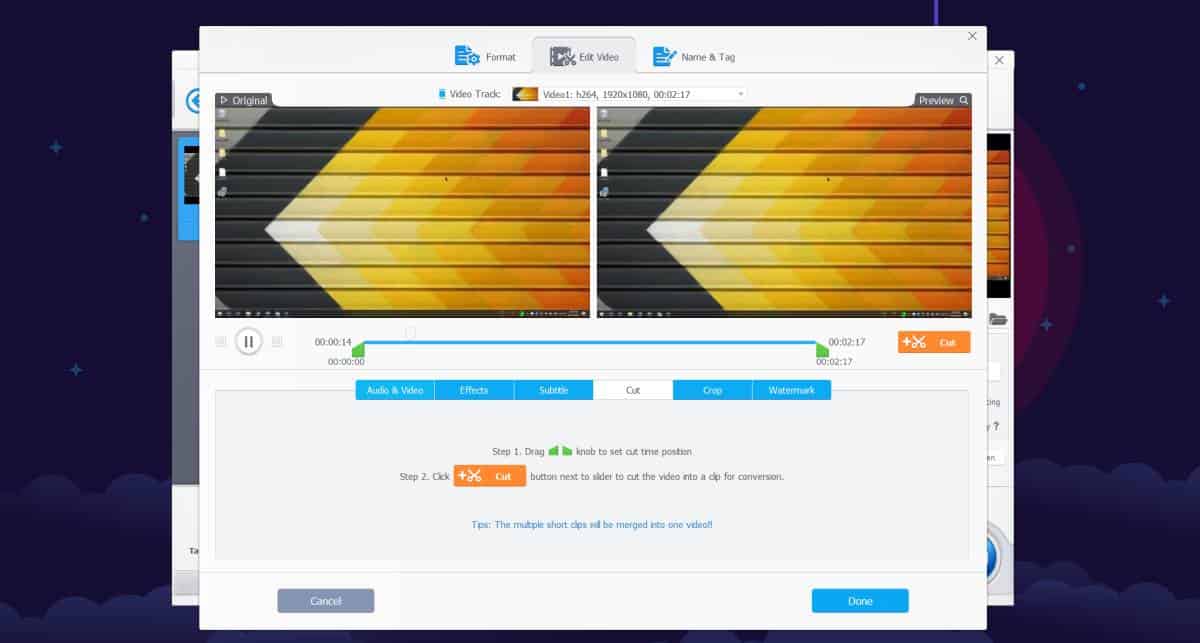
Äänen bittinopeus
Äänen poistaminen tai äänen bittinopeuden vähentäminenvalitse valittu video, napsauta sen vieressä olevaa suurta hammaspyörän painiketta. Tämä avaa uuden ikkunan, jonka avulla voit mukauttaa videon teknisiä näkökohtia. Alin alaosassa on videoon liittyvä ääni, joka on omistettu.
Oikeassa alakulmassa on pudotusvalikko, jonka avulla voit muuttaa äänen bittinopeutta.
Jos haluat mieluummin poistaa äänen vainvideo, sinun ei tarvitse olla vuorovaikutuksessa tämän ikkunan kanssa. Palaa sen sijaan videon editointiliittymään ja napsauta videolle havaitun äänen vieressä olevaa pientä nuolipainiketta. Poista äänivirran valinta, videoistasi ei enää kuulu ääntä.
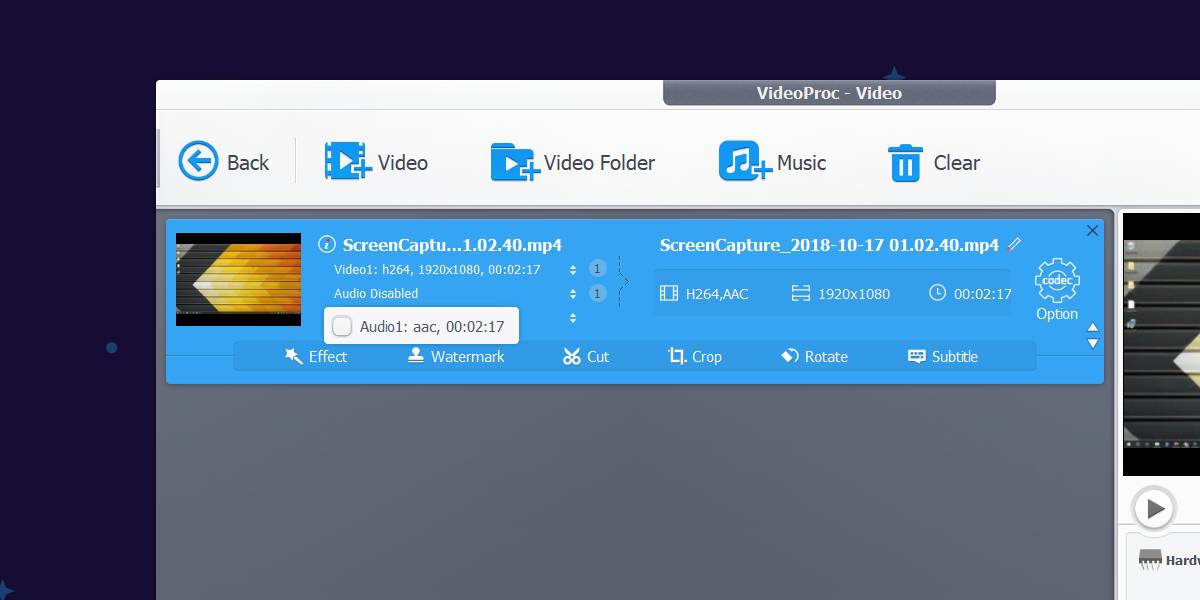
Ruudunpäivitysnopeus
4K-videon ruutunopeuden pienentämiseksiLisää VideoProc, lisää video sovellukseen ja napsauta suurta hammaspyörän painiketta. Avattavassa ikkunassa on Video Codec Options -osa. Tässä osiossa voit valita videokoodekin. Video Codec -vaihtoehdon alla on avattava kehysnopeus (FPS). Avaa se ja valitse kuvataajuus, jonka haluat videollasi. Ole varovainen täällä; voit mennä 60: een, mutta mitä tahansa alhaisempaa on havaittavissa.
Nauhoitetaan 4K video- ja näyttölähetyksiä
Yllä olevat ominaisuudet koskevat yksinomaan vähentämistäsuurten 4K-tiedostojen tiedostokoko, mutta jos etsit työkalua, joka voi myös tallentaa 4K-videoita web-kameran kautta tai nauhoittaa 4K-näyttölähetyksiä, VideoProc on antanut sinulle suojan. Tämä ominaisuus edellyttää, että sinulla on siihen sopiva laitteisto. Jos verkkokameraasi ei voi tallentaa 4 kt: n kokoisena, sovellus ei lisää ominaisuutta laitteistoosi. Samoin, jos GPU ei tue 4K: ta ja sinulla ei ole 4K-näyttöä, se ei voi tallentaa näytönohjauksia 4K: ssa.
Voit tallentaa näytön tai videon palaamallasovelluksen aloitusnäyttö ja napsauta Tallennin-vaihtoehtoa. Valitse yläreunassa olevista painikkeista, mitä haluat tallentaa; näytölläsi, verkkokamerallasi, sekä näytöllä, jolla on web-kameran PiP-syöte, tai sekä näytöllä että verkkokameralla, mutta toisistaan riippumatta. Voit nauhoittaa ääntä mikrofonista tai järjestelmän kaiuttimista. Voit myös hiljentää äänen ja rajata tallennusalueen sisällyttääksesi vain osan näytöstä.
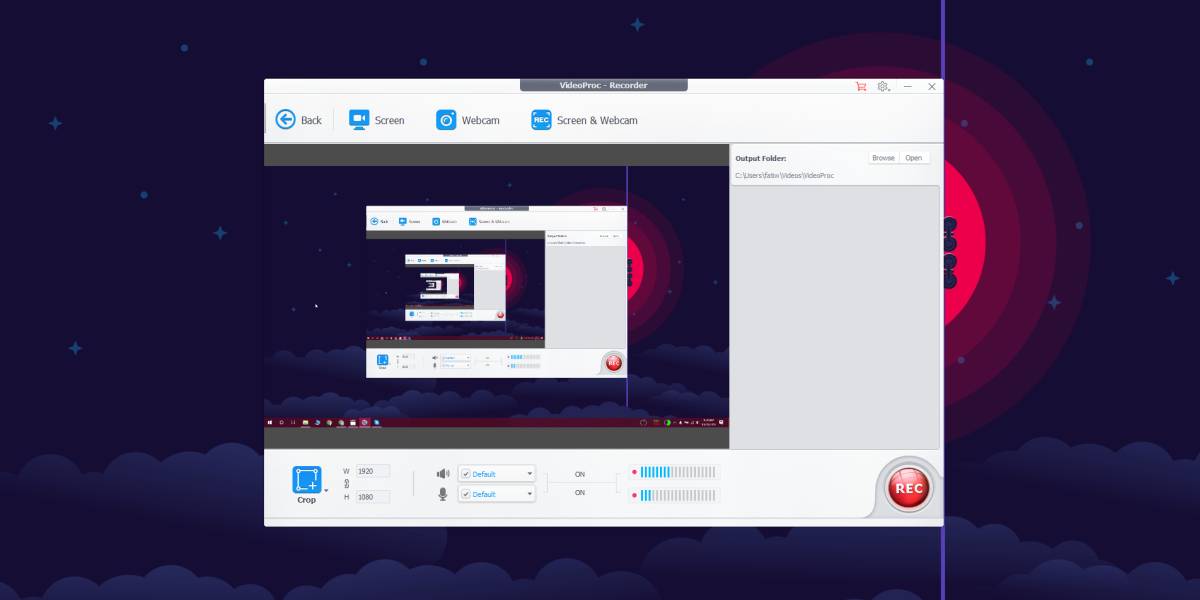
Muut ominaisuudet
VideoProc voi myös polttaa DVD-levyjä ja ladata online-videoita erilaisista sosiaalisen median sivustoista. Sille on omat painikkeet sovelluksen aloitusnäytössä.
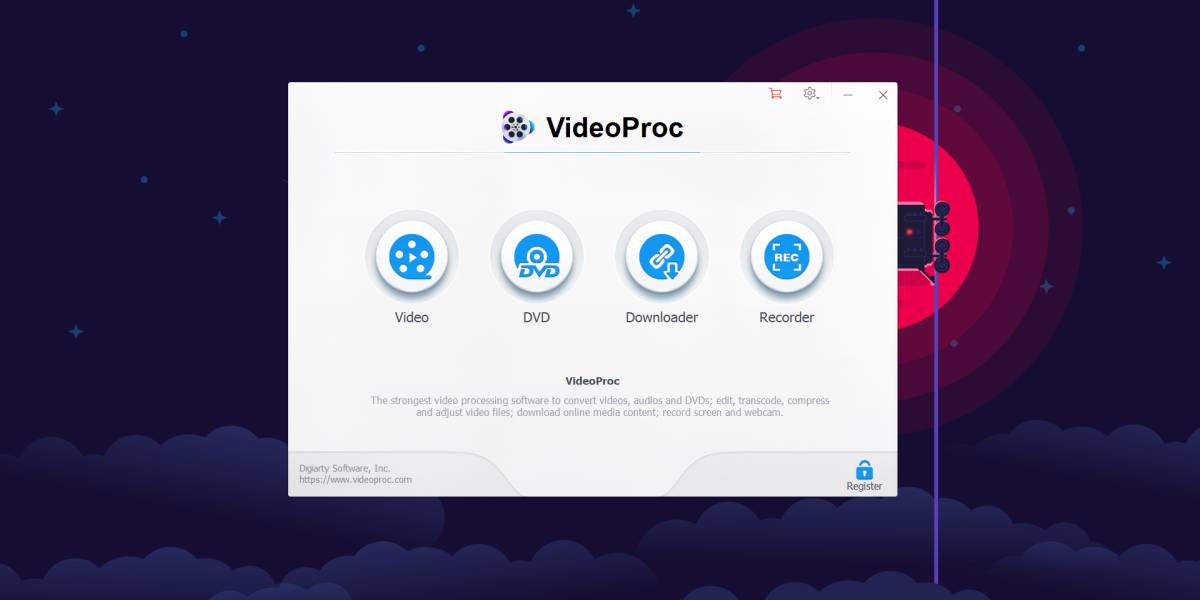
Lisäksi se voi antaa sinulle yleiskuvan järjestelmän laitteistosta ja sovelluksen ominaisuuksista, joita voit käyttää annetun laitteiston kanssa.
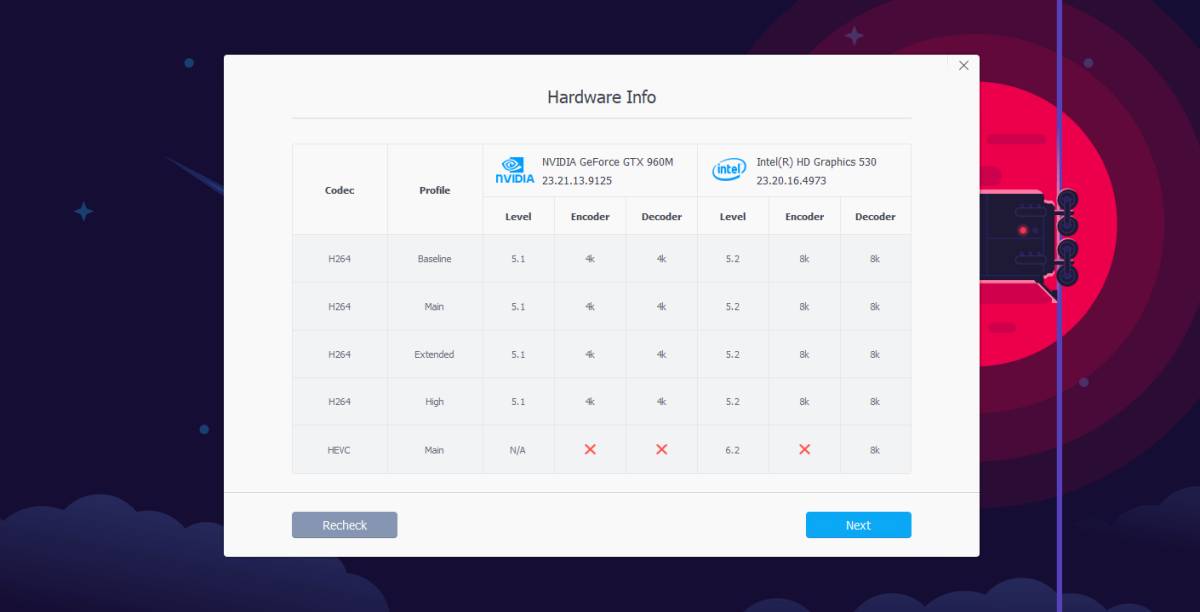
rajoitukset
VideoProc tekee melko vähän, mutta seulontaominaisuus on rajoitettu, koska se ei tue useita näyttöjä. Se voi tallentaa vain pääruudun. Voit kiertää tätä rajoitusta asettamalla ensisijaiseksi näytöksi tallennettavan näytön ja tallentaaksesi sen VideoProc-ohjelmalla. Paitsi, että se tukee paljon audio- ja videokoodekkeja, eikä ole olemassa laitetta, johon se ei voisi muuntaa videota.
Hinta
VideoProc on ilmainen versio, jonka avulla voitpakata jopa 5 minuutin pituisia videoita. Voit ostaa elinikäisen lisenssin 42,95 dollarilla. Jos joudut usein muokkaamaan ja pakkaamaan suuria 4K-videotiedostoja, huomaat, että tämä hintamerkki on sen arvoinen. Vaihtoehto on käyttää ilmaisia sovelluksia, jotka eivät ole käyttöliittymän kannalta käyttäjäystävällisiä. Niiden käyttämiseen oppiminen on aikaa vievää, kun taas VideoProc tarjoaa ammattimaisia videonmuokkausominaisuuksia, joita aloittelevien on helppo käyttää.
Kuinka saada ILMAINEN VPN 30 päiväksi
Jos tarvitset VPN: n hetkeksi esimerkiksi matkustessasi, voit saada korkeimmalle luokitellulle VPN: lle ilmaiseksi. ExpressVPN sisältää 30 päivän rahat takaisin -takuun. Sinun on maksettava tilauksesta, se on tosiasia, mutta se sallii täysi käyttöoikeus 30 päiväksi ja peruutat sitten täyden hyvityksen. Heidän ei-kysytyt peruutuskäytännöt täyttävät sen nimen.







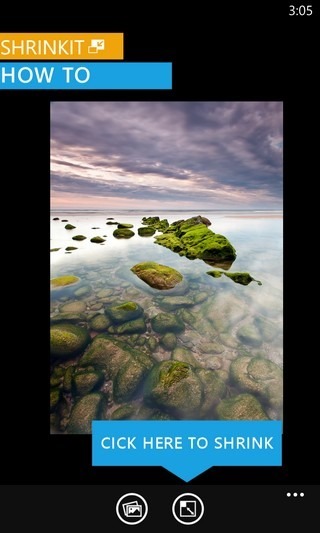


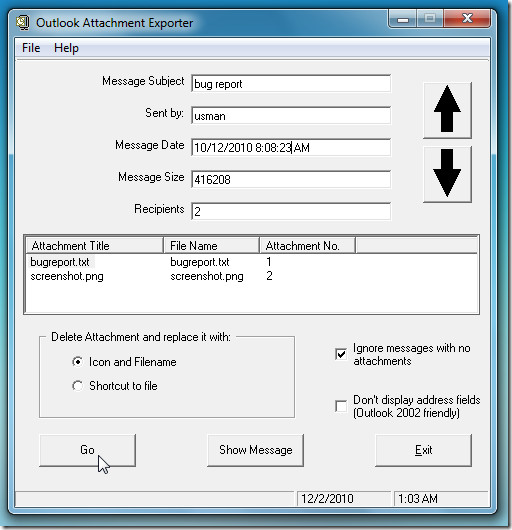



Kommentit